火狐浏览器如何卸载插件
1、打开火狐浏览器,点击浏览器右上方的“菜单”图标展开菜单列表,在菜单列表中点击“附加组件”。
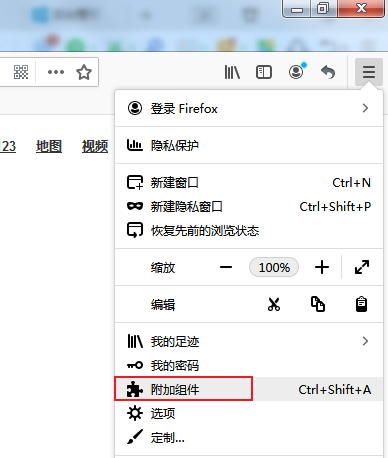
2、等到打开附加组件管理器后点击左侧导航中的“扩展”一项切换到扩展管理页面。
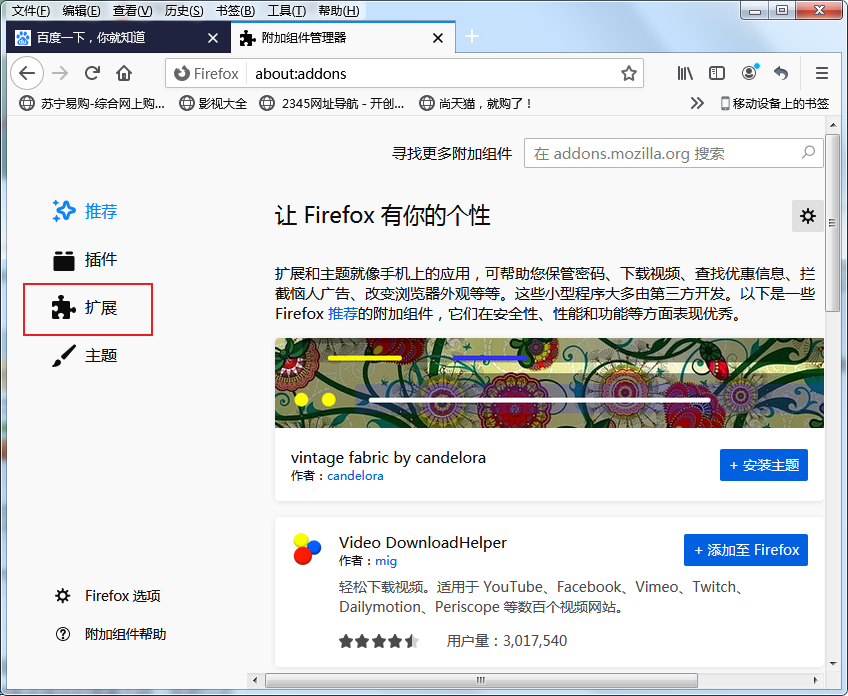
3、在这里我们可以看到在火狐浏览器中安装的所有扩展,我们可以在这里对它们进行管理。
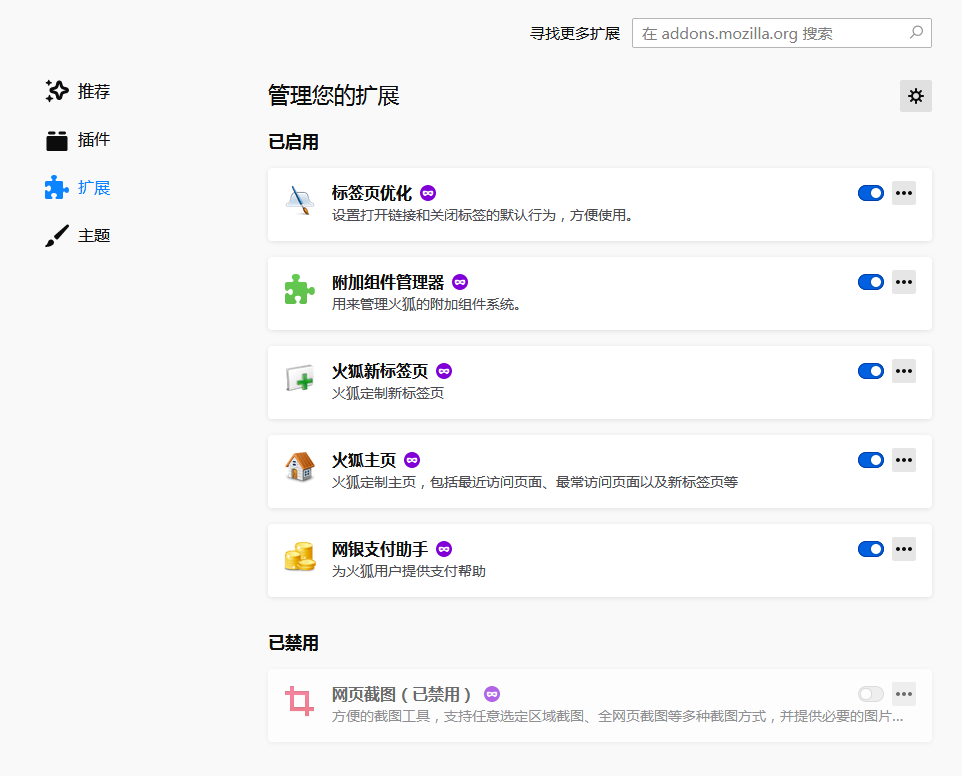
4、最后我们找到自己需要删除的扩展插件,点击右侧的操作图标,然后点击“移除”就可以删除它了。
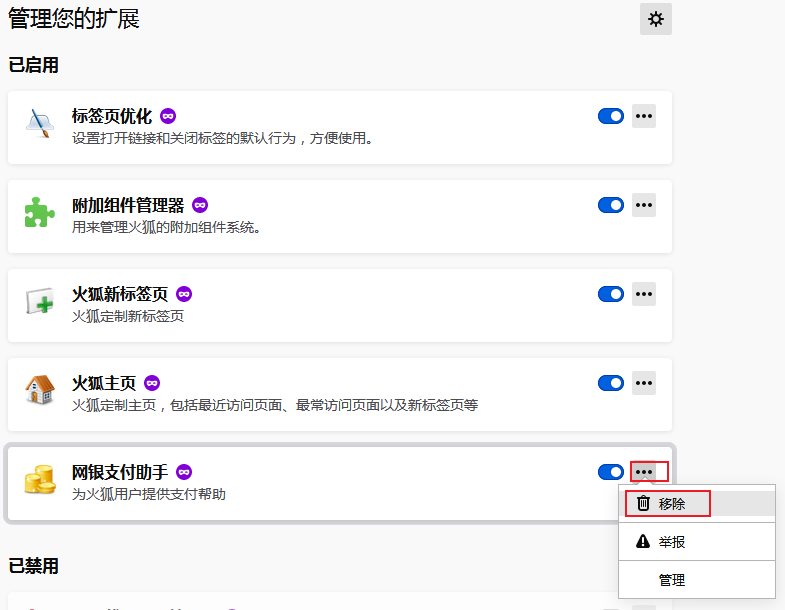
以上就是关于火狐浏览器如何卸载插件的全部内容,大家只需要按照上面的方法来进行操作,就可以将火狐浏览器中指定的插件给删除掉了。